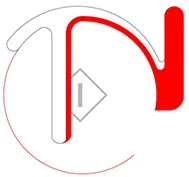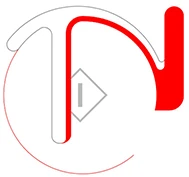Văn Phòng: Số 2/27/6 Tổ 4, Khu Phố 1, Phường Tân Mai, Tp. Biên Hòa, Đồng Nai
Hotline: 0901 777 807 - 0903 959 788
Hiện nay, máy in đã trở thành một công cụ không thể thiếu trong mọi gia đình và doanh nghiệp. Việc cài đặt và sử dụng máy in trở nên dễ dàng hơn bao giờ hết. Tuy nhiên, để đảm bảo sự bền bỉ cho thiết bị, việc tuân thủ một số hướng dẫn cơ bản trong quá trình sử dụng là điều quan trọng.

Nếu bạn là người mới tiếp xúc với máy in, hãy dành chút thời gian để làm quen với nó bằng cách tuân thủ các hướng dẫn sau đây của Triệu Năng về cách để sử dụng máy in.
Máy in là một thiết bị quan trọng trong cuộc sống hàng ngày của chúng ta, giúp chúng ta chuyển các tài liệu số sang dạng giấy. Để cài đặt và sử dụng máy in một cách hiệu quả, dưới đây là hướng dẫn cơ bản về cách sử dụng máy in:
Với máy in mới, thường thì phần mực sẽ không gây ra bất kỳ vấn đề gì. Tuy nhiên, để đảm bảo máy hoạt động ổn định, bạn nên thực hiện một số kiểm tra cơ bản. Đầu tiên, hãy kiểm tra mực để đảm bảo rằng nó không bị rò rỉ hoặc khô cứng.

Về phần giấy, hãy đảm bảo rằng lượng giấy trong khay vừa đủ và không quá nhiều. Điều quan trọng là đặt giấy vào máy theo đúng hướng và đúng vị trí để tránh tình trạng giấy kẹt khi máy in hoạt động.
Tiếp theo, hãy kiểm tra xem dây nguồn đã được cắm đúng cách chưa. Sau khi máy in khởi động thành công (đèn hiệu chuyển sang màu xanh), bạn có thể tiến hành các bước tiếp theo.
Cách kết nối máy in với máy tính có thể thực hiện bằng một số cách khác nhau. Bạn có thể sử dụng cáp USB để thiết lập kết nối giữa máy in và máy tính.

Tuy nhiên, với các máy in hiện đại, bạn cũng có thể sử dụng Bluetooth hoặc Wi-Fi để thực hiện việc này. Để biết thêm chi tiết về cách kết nối máy in và máy tính qua Wi-Fi, bạn có thể tìm hiểu thông tin chi tiết trong hướng dẫn hướng dẫn kết nối của máy in.
Khi hoàn tất việc kết nối máy in vào máy tính, tiếp theo bạn sẽ cần thực hiện cài đặt Driver cho máy in. Thường thì sau khi kết nối thành công, trình cài đặt Driver sẽ tự động xuất hiện trên màn hình máy tính của bạn và bạn chỉ cần làm theo các hướng dẫn trên màn hình để hoàn tất quy trình cài đặt.

Khi đã cài đặt máy in sẵn sàng, bạn có thể bắt đầu in trang thử nghiệm để kiểm tra hiệu suất của máy. Trong tài liệu bạn đang làm việc, hãy nhấn tổ hợp phím Ctrl + P để mở hộp thoại In ấn. Tại đây, bạn có thể đặt các thông số sau:
Sau khi bạn đã thiết lập xong tất cả các thông số, hãy nhấn OK để bắt đầu quá trình in.

Khi sử dụng máy in, hãy tuân theo những quy tắc sau để bảo quản và bảo vệ máy in của bạn:

Vậy bên trên là những thông tin chi tiết về cách để cài đặt và sử dụng máy in mà chúng tôi giới thiệu tới các bạn. Nếu cần tìm hiểu thêm các kiến thức hữu ích khác về máy in thì hãy tham khảo thêm ở các bài viết khác của Triệu Năng nhé.